9 روش برتر برای رفع عدم نمایش شبکه Wi-Fi مک
در این مقاله تخصصی از مجله 98zoom به بررسی موضوع 69 روش برتر برای رفع عدم نمایش شبکه Wi-Fi مک میپردازیم ، پس با یک مقاله مفید و آموزشی دیگر از تیم نود و هشت زوم همراه ما باشید :
مک شما برای انجام کار به یک شبکه وای فای پرسرعت پایدار نیاز دارد. به این ترتیب، زمانی که شبکه Wi-Fi خانه یا محل کار شما را نشان نمی دهد، می تواند گیج کننده باشد. قبل از اینکه به یک روز بی ثمر برسید، از مراحل زیر برای رفع عدم نمایش شبکه Wi-Fi مک خود استفاده کنید.
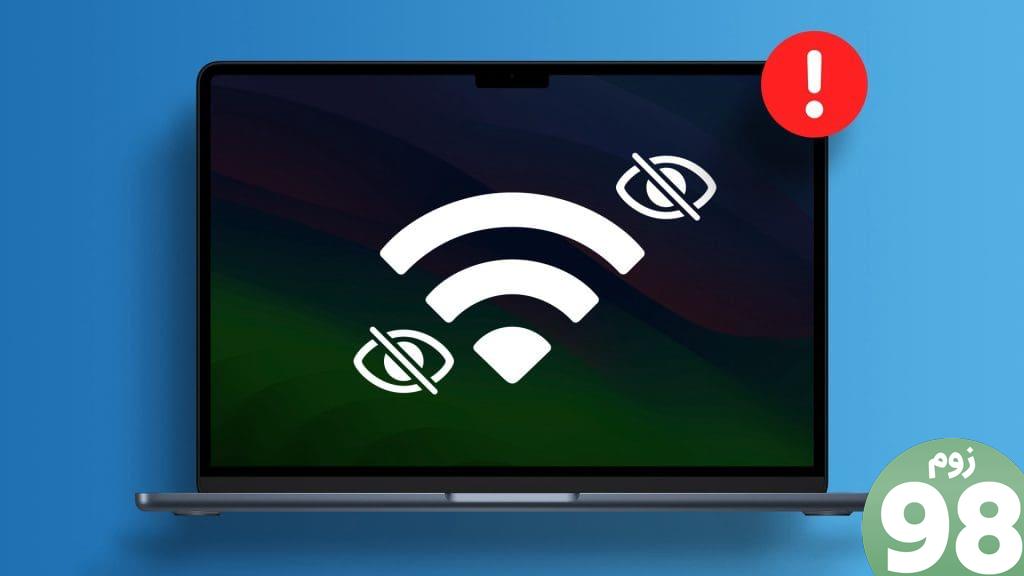
آیا مک شما شبکه های وای فای نزدیک را نشان می دهد اما فرکانس وای فای خانه یا محل کار شما را نمایش نمی دهد؟ اگر مک مینی دارید، میتوانید از پورت اترنت برای اتصال بیوقفه به اینترنت استفاده کنید. همچنین می توانید از یک آداپتور برای ارتباط مک بوک خود با روتر استفاده کنید. اما، این یک راه حل عملی و راحت نیست. خوشبختانه، ما با ترفندهای جالبی برای رفع مشکل یک بار برای همیشه آمده ایم.
1. Wi-Fi را غیرفعال و فعال کنید
ابتدا باید مک خود را ریبوت کنید و دوباره امتحان کنید. روی نماد Apple در منوی بالا سمت چپ کلیک کنید و Restart را بزنید.
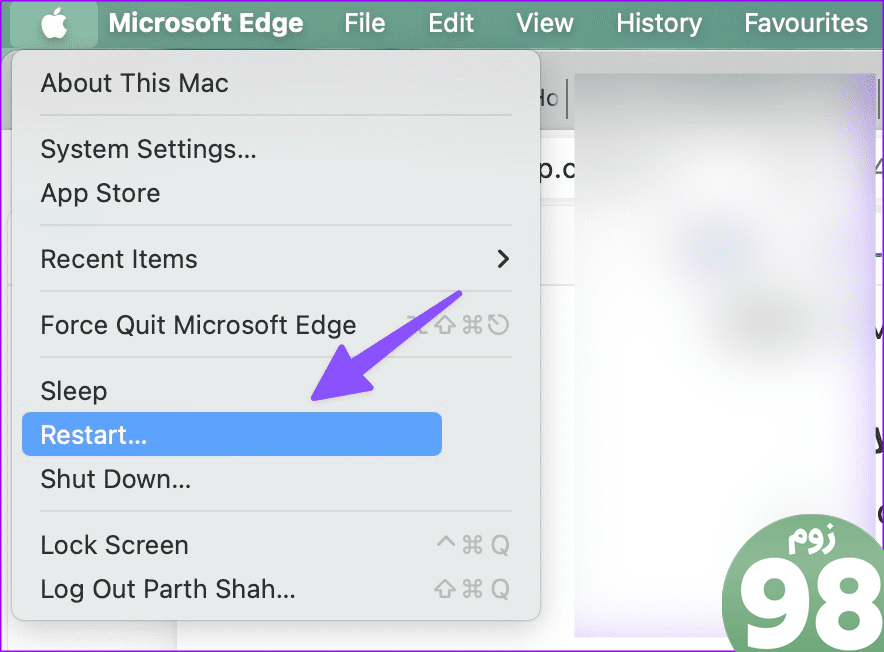
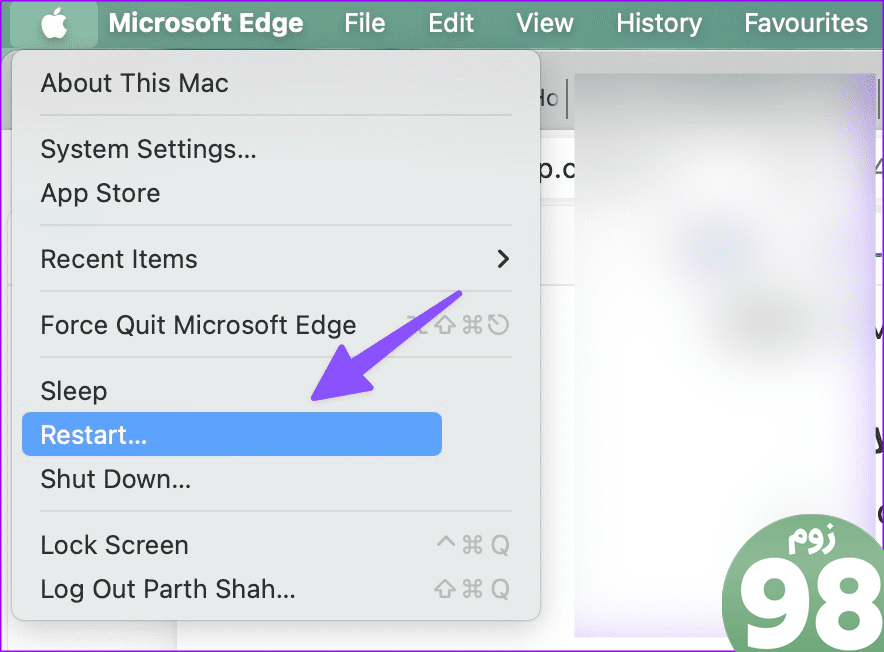
همچنین می توانید Wi-Fi را از مرکز کنترل مک غیرفعال کنید و پس از مدتی آن را فعال کنید.
مرحله 1: Mac Control Center را از گوشه سمت راست بالا باز کنید. Wi-Fi را گسترش دهید.
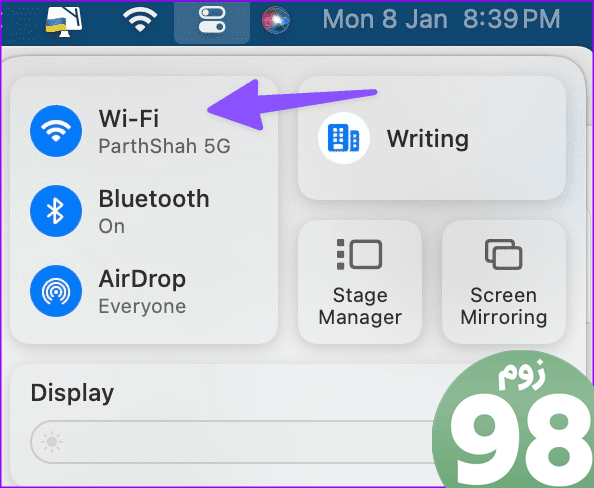
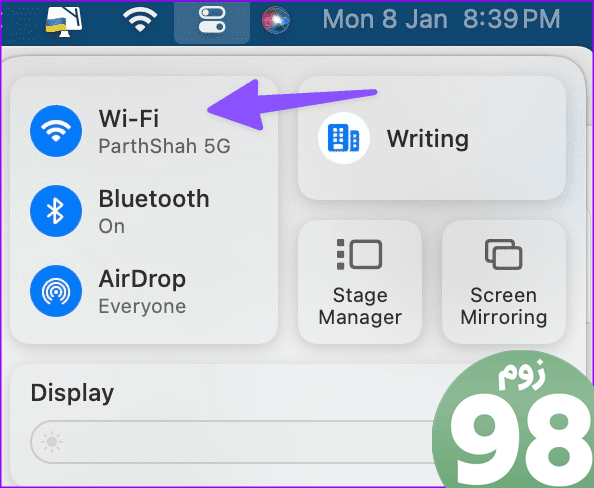
گام 2: کلید Wi-Fi را غیرفعال کنید و دوباره فعال کنید.
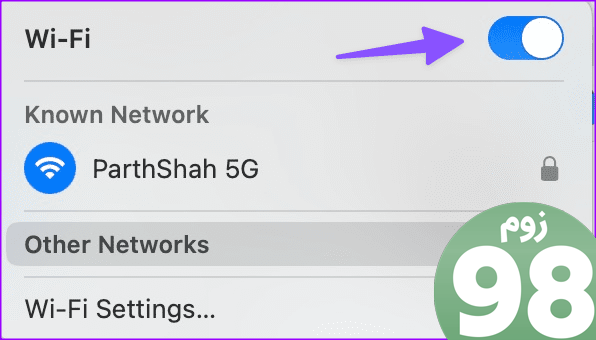
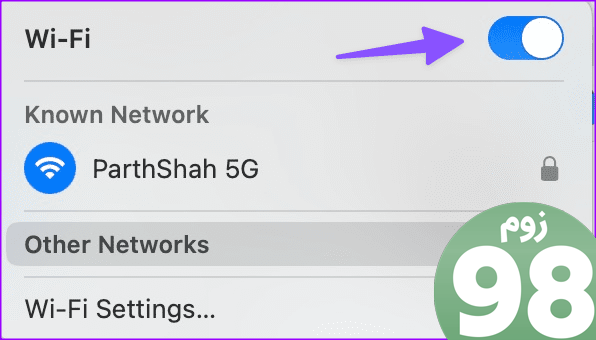
شبکه Wi-Fi نزدیک خود را پیدا کنید و اگر همچنان در دستگاه شما نشان داده نشد، به خواندن ادامه دهید.
2. روتر را مجددا راه اندازی کنید
آیا Wi-Fi خانه یا محل کار شما در همه دستگاه های هوشمند شما نمایش داده نمی شود؟ در اینجا روتر شما می تواند مقصر اصلی باشد. باید روتر را مجددا راه اندازی کنید و دوباره امتحان کنید.
3. سیستم عامل روتر را به روز کنید
یک سیستم عامل قدیمی روتر همچنین می تواند در یک روز پربار باعث ایجاد دمپر شود. شما باید سیستم عامل روتر خود را به آخرین نسخه به روز کنید. مراحل به روز رسانی سیستم عامل روتر از یک OEM (سازنده اصلی تجهیزات) به دیگری متفاوت است. می توانید به وب سایت رسمی شرکت روتر خود مراجعه کرده و راهنمای گام به گام را برای عیب یابی مشکل دنبال کنید.
4. کالسکه را بازنشانی کنید
بازنشانی PRAM اطلاعات وضعیت فعلی مک شما را حذف میکند و مک شما را به تنظیمات پیشفرض برمیگرداند. وضوح صفحه نمایش، صدا، منطقه زمانی و موارد دیگر را بازنشانی می کند. در اینجا چیزی است که شما باید انجام دهید.
مرحله 1: مک خود را خاموش کنید.
گام 2: دکمه پاور را فشار دهید و کلیدهای Command + Option + P + R را حدود 20 ثانیه فشار دهید.
مرحله 3: به محض شنیدن صدای زنگ راهاندازی سیستم، انگشتان خود را بلند کنید.
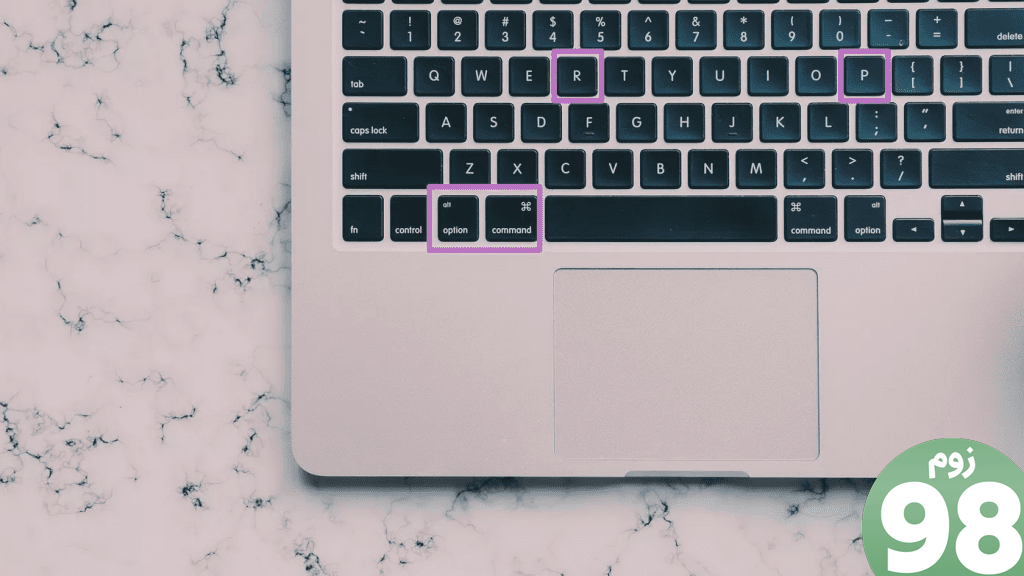
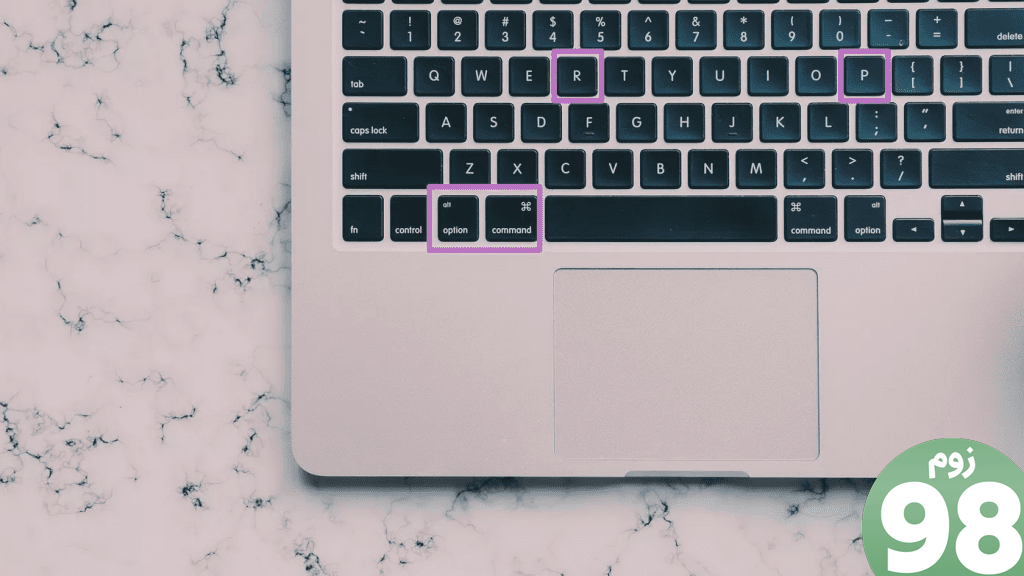
مراحل بالا فقط برای مک های مبتنی بر اینتل اعمال می شود. در مک های سری M، سیستم زمانی که نیاز به انجام این کار را تشخیص دهد، PRAM را بازنشانی می کند.
هنگامی که شبکه وای فای اداری ما در مک نمایش داده نمی شود، این ترفند برای حل مشکل مانند جذابیت عمل می کند. می توانید فایل های plist مربوط به شبکه را در مک حذف کرده و دستگاه را راه اندازی مجدد کنید.
مرحله 1: Wi-Fi را در مک خود غیرفعال کنید.
گام 2: Finder را اجرا کنید و کلیدهای Shift + Command + G را فشار دهید. مسیر زیر را وارد کنید.
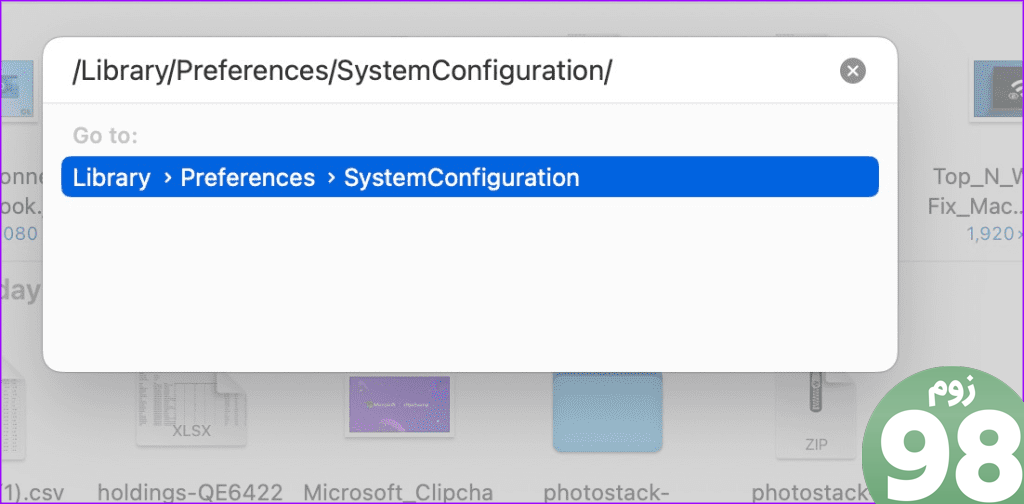
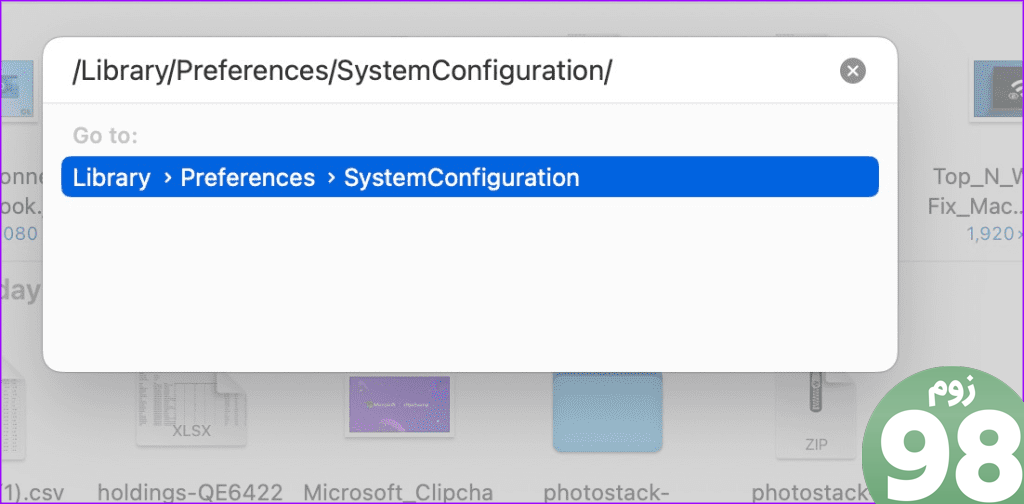
/Library/Preferences/SystemConfiguration/
مرحله 3: فایل های مرتبط با شبکه زیر را پیدا کنید.
- com.apple.airport.preferences.plist
- com.apple.network.identification.plist
- com.apple.wifi.message-tracer.plist
- NetworkInterfaces.plist
- preferences.plist
مرحله 4: روی این فایل ها کلیک راست کرده و به Bin منتقل کنید. روی یک Bin کلیک راست کنید تا خالی شود.
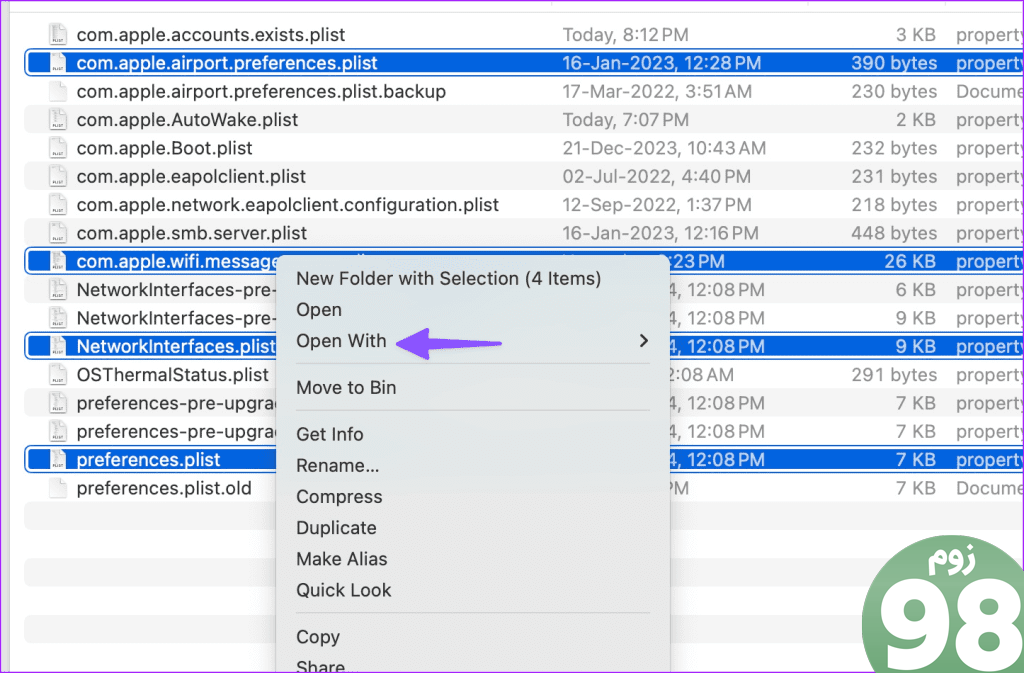
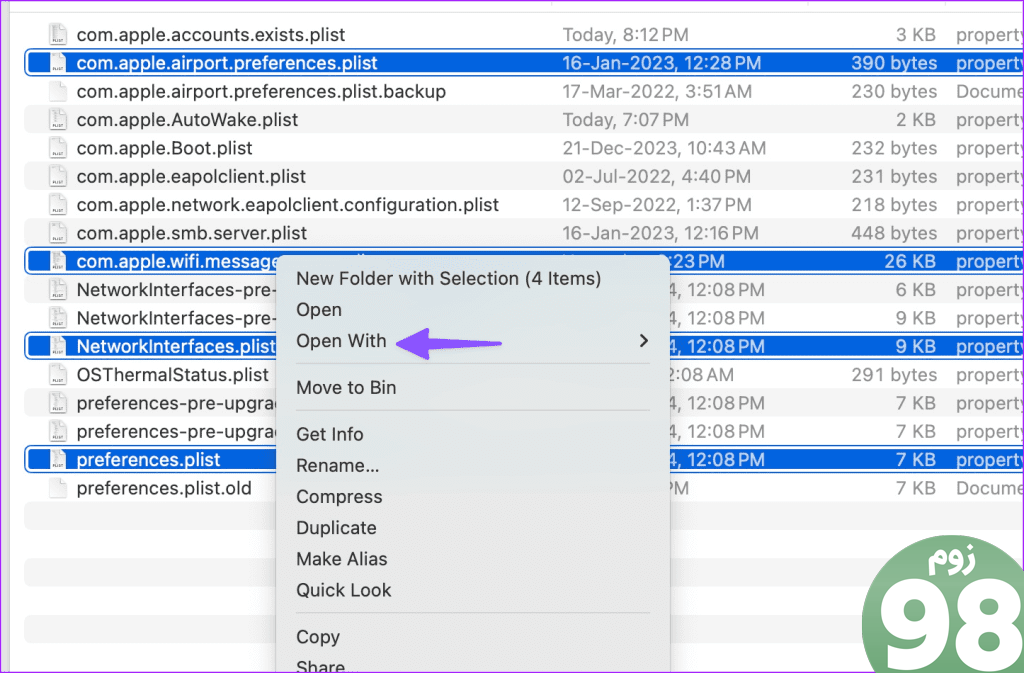
مک خود را مجددا راه اندازی کنید. سیستم فایل های مربوطه را در هنگام راه اندازی سیستم تولید می کند. این باید باعث شود شبکه Wi-Fi نزدیک در مک شما ظاهر شود.
6. قطعی را با ISP تأیید کنید
اگر ارائهدهنده خدمات اینترنت محلی شما با قطعی سمت سرور مواجه است، ممکن است در یافتن شبکه Wi-Fi در مک با مشکل مواجه شوید. می توانید به Downdetector بروید و ISP خود را جستجو کنید. اگر متوجه قطعی زیاد و شکایات کاربران شوید، هیچ یک از ترفندها کارساز نخواهد بود.
باید منتظر بمانید تا ISP مشکلات سرور را برطرف کند و بعد از مدتی تلاش کنید.
7. مک خود را از یک شبکه Wi-Fi باز کنید
آیا به طور تصادفی مک خود را از شبکه Wi-Fi خود مسدود کردید؟ باید مک خود را در شبکه وای فای رفع انسداد کنید. ممکن است مراحل در برنامه ISP محلی شما متفاوت باشد.
مرحله 1: برنامه ISP محلی خود را باز کنید. طرح ISP خود را انتخاب کنید.
گام 2: تنظیمات Wi-Fi را باز کنید. فرکانس وای فای خود را انتخاب کنید.
مرحله 3: قابلیت مشاهده را فعال کنید. به منوی قبلی رفته و Connected devices را انتخاب کنید.
مرحله 4: به پایین بروید و روی Mac خود ضربه بزنید تا مسدود شود.
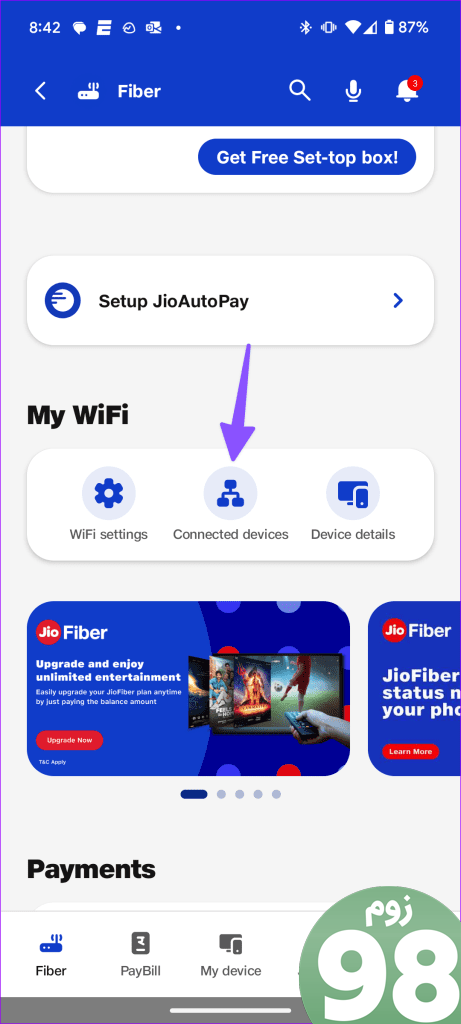
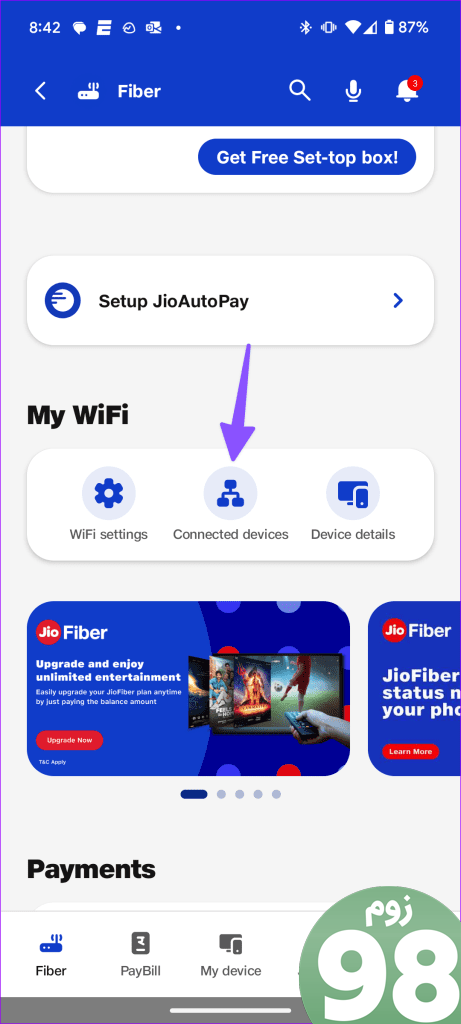
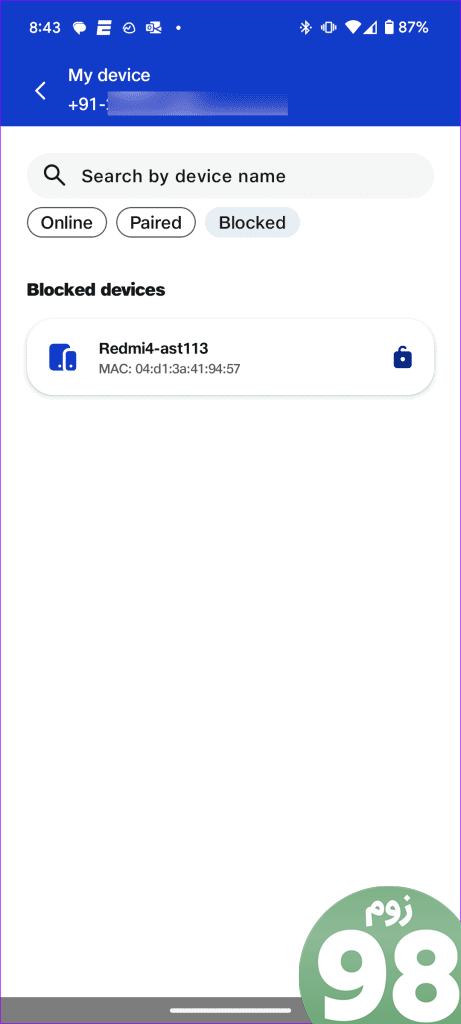
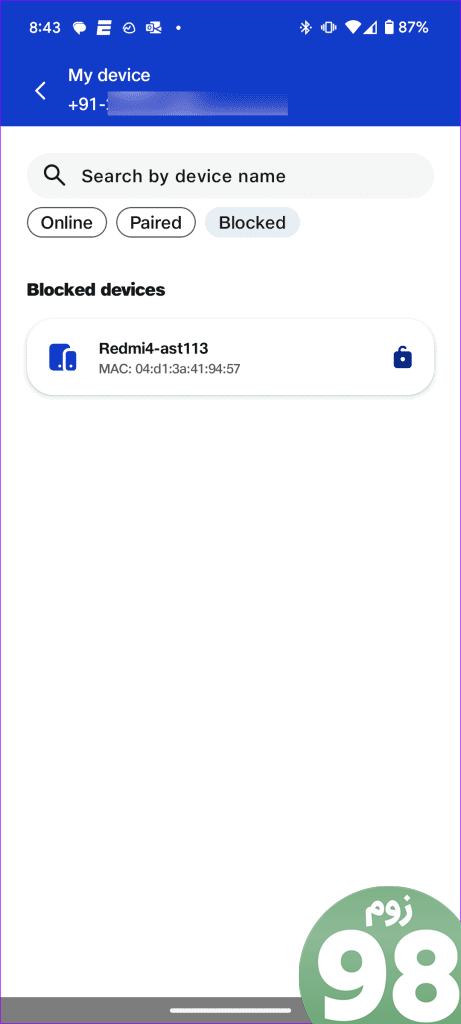
اگر مک شخصی شما در شبکه آفیس مسدود شده باشد، Wi-Fi روی آن نمایش داده نمی شود. برای دسترسی باید با سرپرست فناوری اطلاعات خود تماس بگیرید.
9. فایل های جعلی را در مک پاک کنید
حافظه پنهان خراب در مک شما می تواند منجر به مشکلاتی مانند نمایش ندادن شبکه Wi-Fi شود.
مرحله 1: Finder را در مک باز کنید و کلیدهای Command + Shift + G را فشار دهید. مسیر زیر را تایپ کنید.
~/Library/Caches
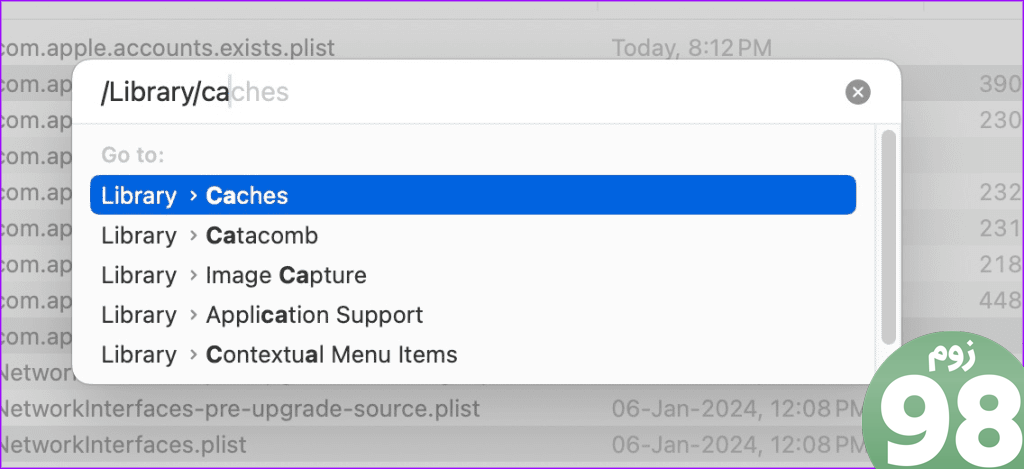
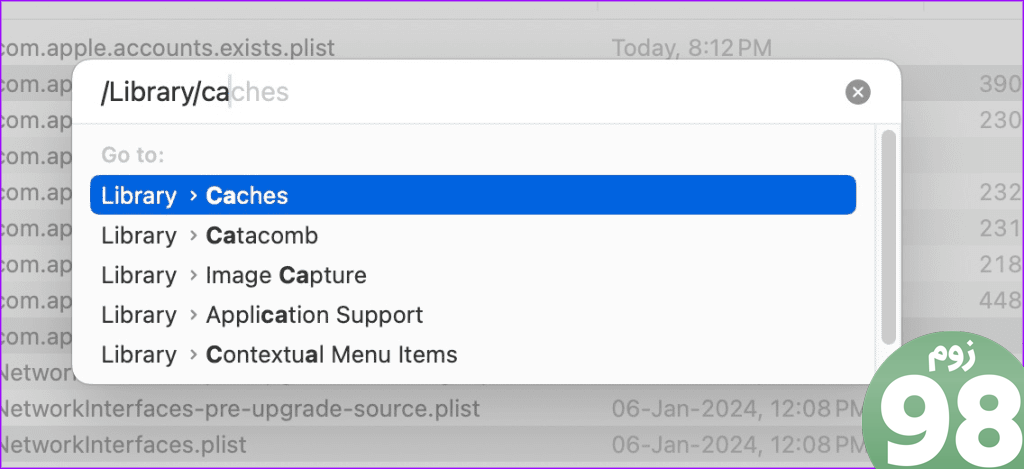
گام 2: مواردی را که می خواهید حذف کنید انتخاب کنید و آنها را به سطل زباله منتقل کنید.
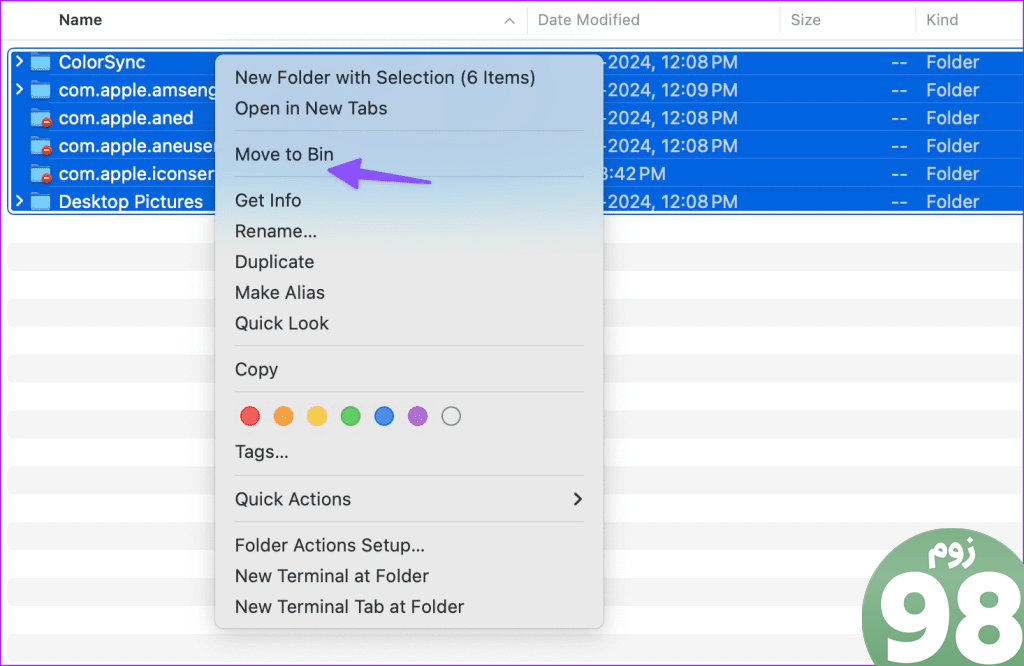
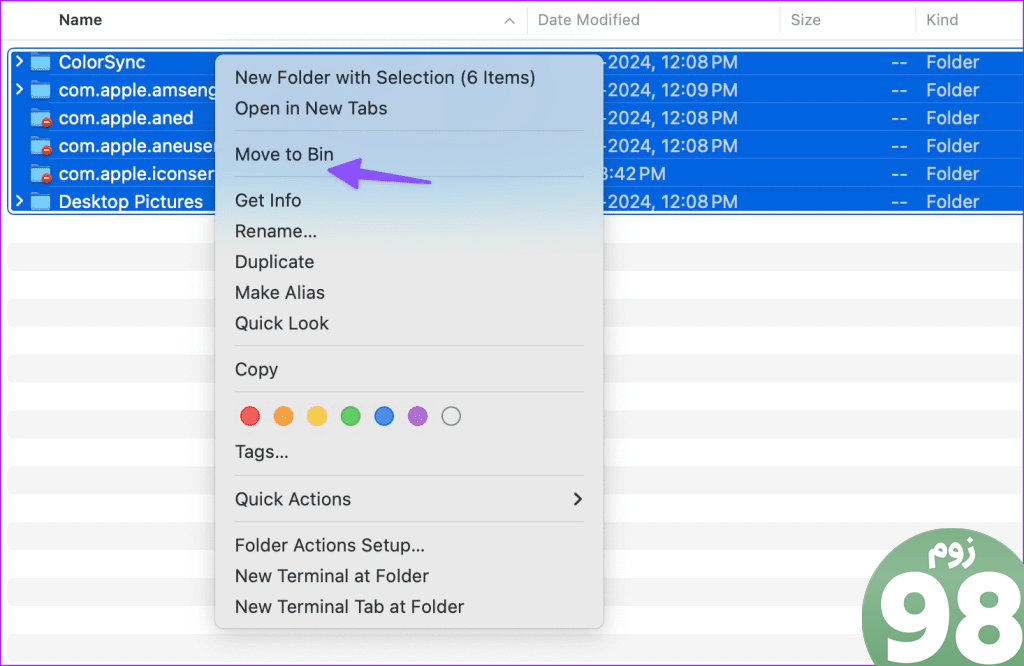
همچنین می توانید از برنامه های شخص ثالث مانند CleanMyMac X استفاده کنید و کش برنامه را در مک خود پاک کنید.
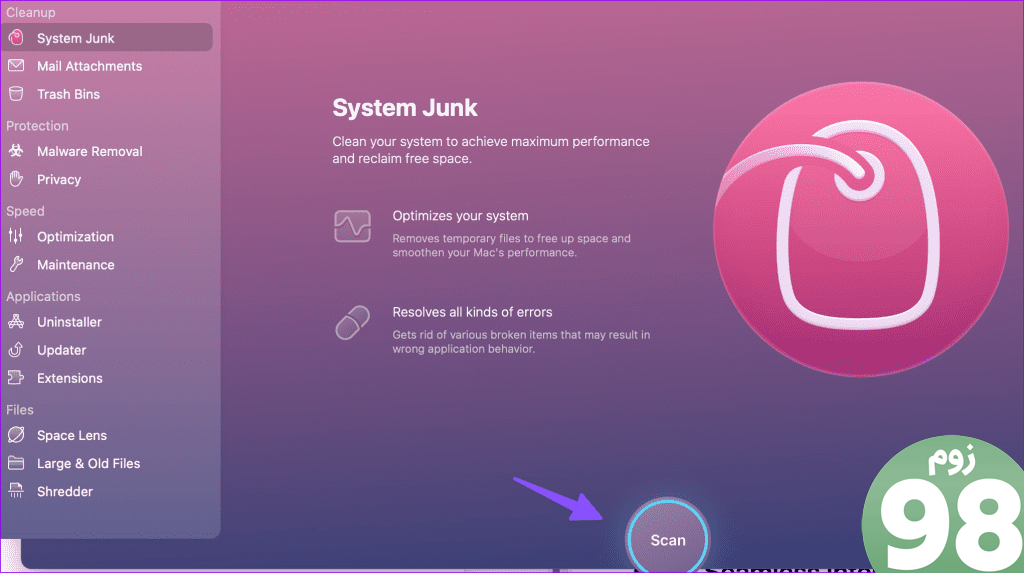
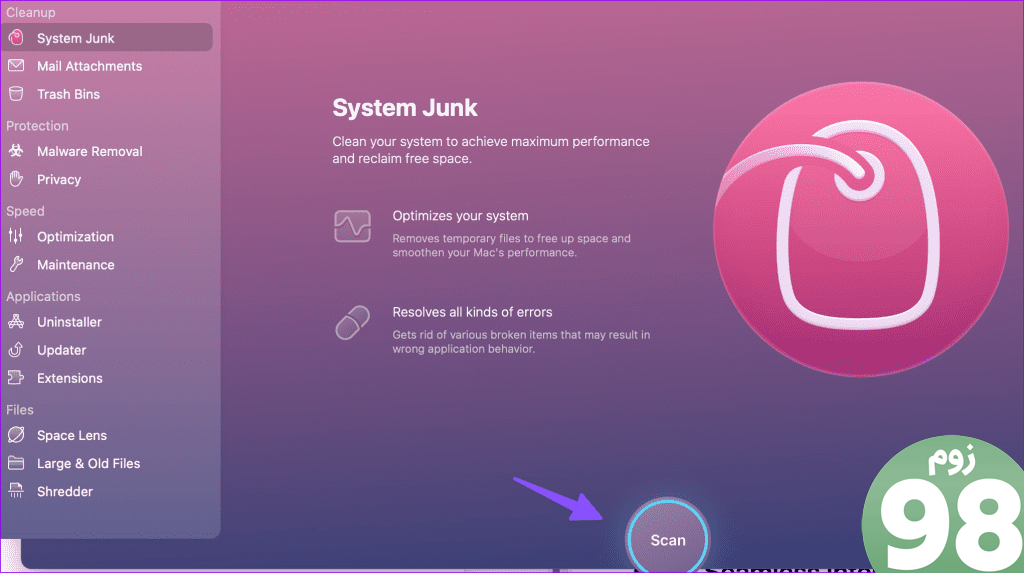
از اتصال بیوقفه اینترنت در مک لذت ببرید
پیدا نکردن شبکه Wi-Fi شما توسط مک میتواند باعث ایجاد آچار شود. قبل از اینکه به یک فضای کاری دیگر بروید یا به نزدیکترین فروشگاه اپل بروید، از ترفندهای بالا برای رفع مشکلات Wi-Fi در کمترین زمان استفاده کنید. در حالی که در آن هستید، ترفندی را که برای شما مفید بود به ما بگویید.
امیدواریم از این مقاله 9 روش برتر برای رفع عدم نمایش شبکه Wi-Fi مک
مجله نود و هشت زوم استفاده لازم را کرده باشید و در صورت تمایل آنرا با دوستان خود به اشتراک بگذارید و با امتیاز از قسمت پایین و درج نظرات ما را در ارائه مقالات بهتر یاری کنید
لینک کوتاه مقاله : https://5ia.ir/EyDvlw
کوتاه کننده لینک
کد QR :

 t_98zoom@ به کانال تلگرام 98 زوم بپیوندید
t_98zoom@ به کانال تلگرام 98 زوم بپیوندید
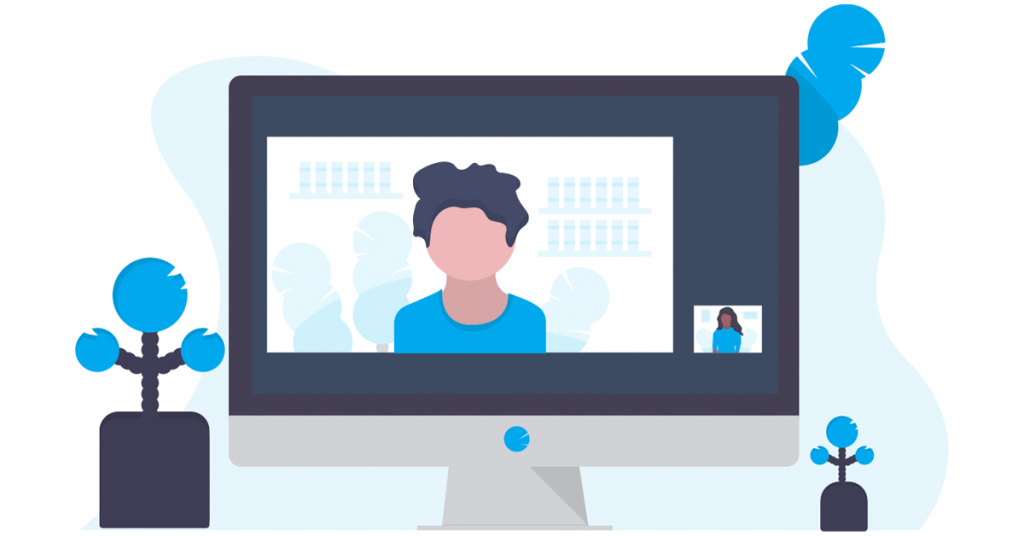






آخرین دیدگاهها